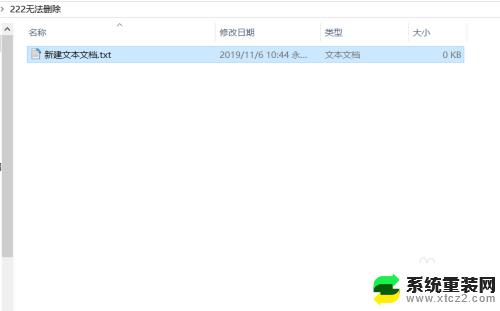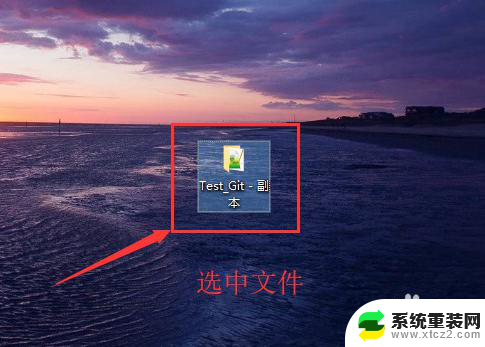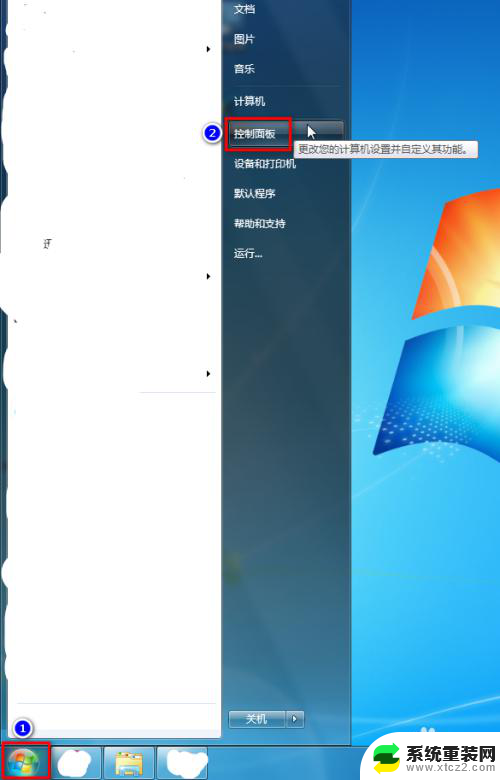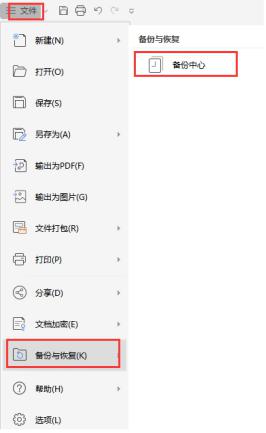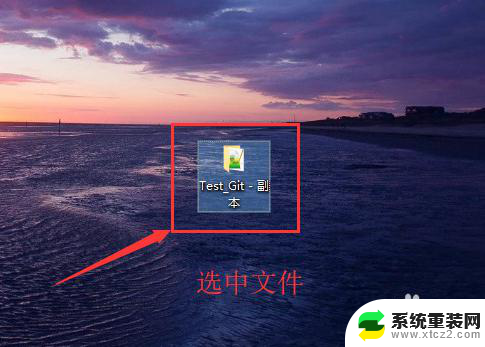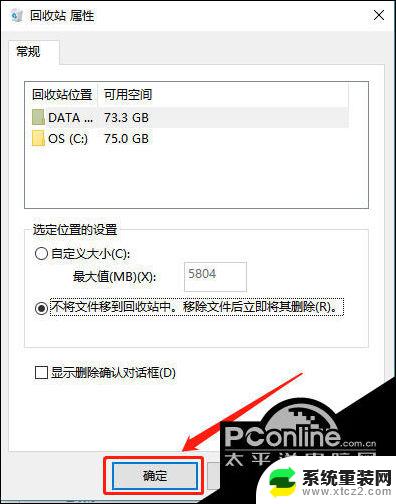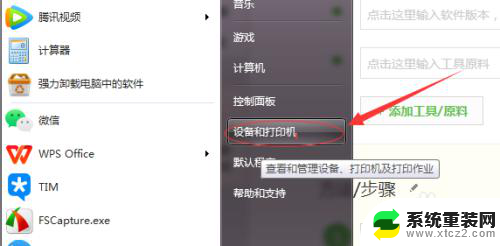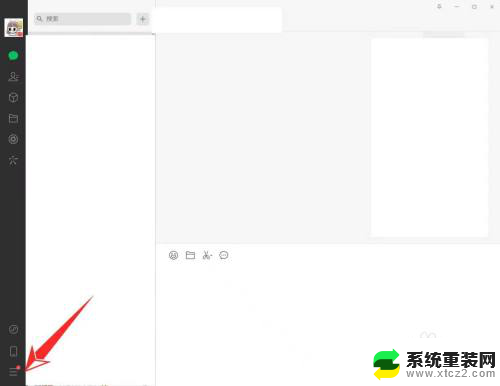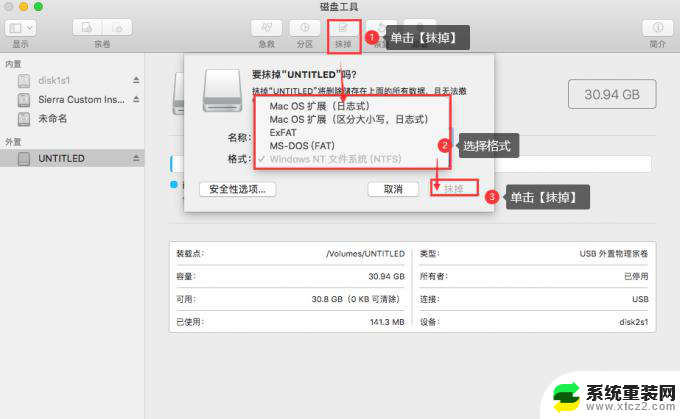电脑怎样强制删除文件 强制删除文件和文件夹的命令
电脑怎样强制删除文件,在电脑使用过程中,我们经常会遇到一些无法删除的文件或文件夹,无论是因为文件被占用、权限不足还是病毒感染,这些问题都会让我们感到困扰。幸运的是我们可以利用一些强制删除文件和文件夹的命令来解决这些难题。这些命令可以绕过系统的限制,强制删除我们想要清除的内容,从而帮助我们重新获得电脑的控制权。在本文中我们将介绍几种常用的强制删除命令,帮助大家更好地应对这些删除难题。
操作方法:
1.首先讲解一下强制删除文件夹的方法:当删除一个文件夹的时候,删除不了,出现下图所示的提示
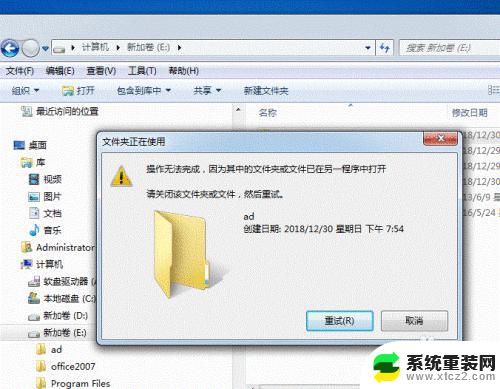
2.那我们就用DOS命令来强制删除,单击桌面开始按钮,找到运行选项
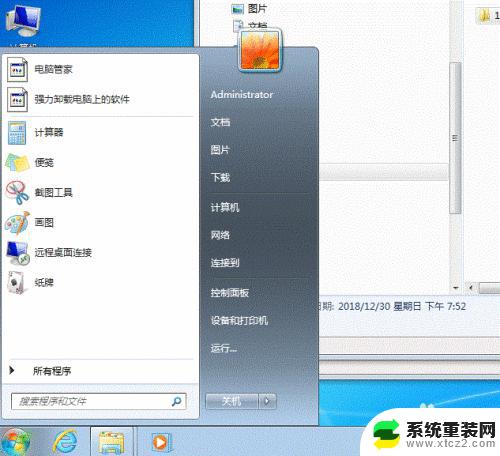
3.单击运行,在运行文本框中输入CMD,然后回车。
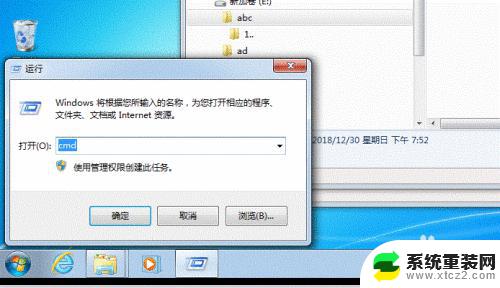
4.然后在如下图所示的DOS命令行,输入:rd /s/q E:\acd,备注:rd /s/q后面跟需要强制删除的文件夹所在的路径及文件夹名

5.回车后,原来不能删除的文件,已经删除成功
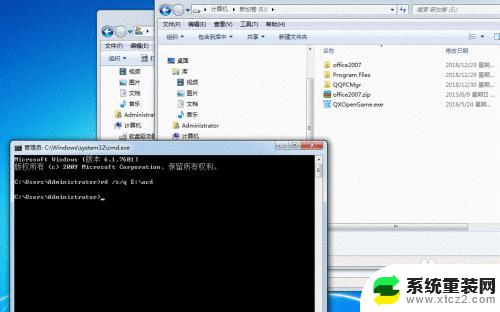
6.再来讲解强制删除文件的方法:当我删除下图中的文件时,提示文件正在使用中,删除不了
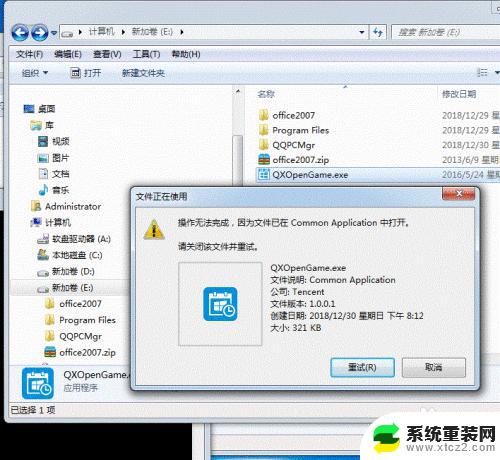
7.那我就DOS命令强制删除这个文件,同样在DOS命令行里面操作。在命令行输入:del /s/f/q e:\QXOpenGame.exe,备注:del /s/f/q后面跟需要强制删除的文件所在的路径及文件夹名,文件名后面要带上扩展名
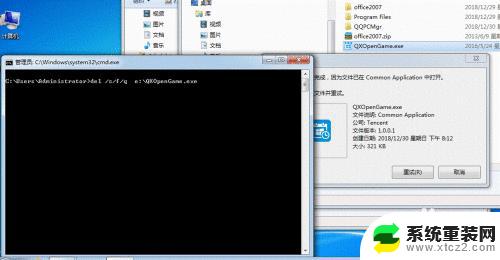
8.回车后,原来不能删除的文件已经消失

以上是关于如何强制删除电脑文件的全部内容,如果您遇到了这种情况,可以按照小编的方法尝试解决,希望这篇文章能够对您有所帮助。